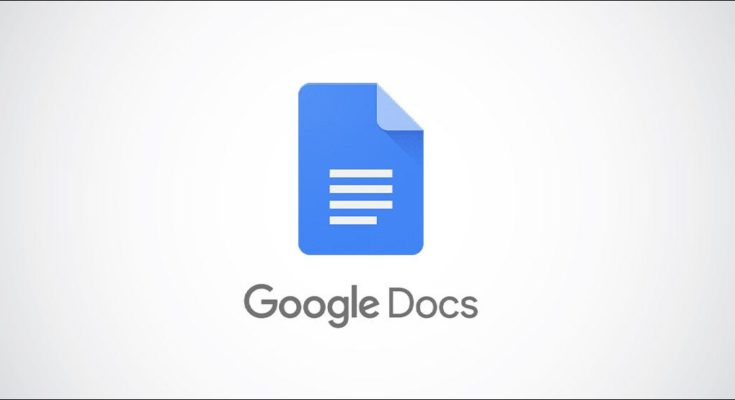Cansado de converter individualmente cada documento do Microsoft Word em Google Docs? Use uma opção no Google Drive para converter vários documentos de uma vez. Mostraremos como fazer.
Transforme documentos do Word em formato do Google Docs
No Google Drive, há uma opção para converter todos os arquivos carregados para o formato do editor do Google Docs. Isso converte seus arquivos do Word, Excel e PowerPoint para os formatos de Documentos, Planilhas e Apresentações Google, respectivamente. Os formatos OpenOffice também são suportados, mas os formatos iWork da Apple não.
Lembre-se de que isso só converte os arquivos dos quais você faz upload após ativar a opção. Se seus arquivos já foram carregados, baixe-os para o seu computador. Avisaremos quando recarregá-los mais tarde.
Para começar, abra o Google Drive em seu navegador preferido. No Google Drive, clique no ícone de engrenagem na parte superior e selecione “Configurações”.

Na janela Configurações, ative a opção “Converter arquivos carregados no formato do editor do Google Docs”. Em seguida, no canto superior direito da janela, clique em “Concluído”.

Em seguida, na barra lateral do Google Drive, clique em “Novo”. Em seguida, selecione “Upload de arquivo” e carregue todos os seus arquivos do Word (ou outros arquivos do Office) que deseja converter. Sinta-se à vontade para arrastar e soltar seus arquivos para carregá-los, se desejar.

O Google converterá automaticamente seus arquivos enviados para os formatos apropriados do Google app.

Se você não quiser mais converter seus arquivos automaticamente, visite o site do Google Drive. Clique no ícone de engrenagem na parte superior e selecione “Configurações”. Desmarque “Converter arquivos enviados para o formato do editor do Google Docs” e clique em “Concluído”.

Isso é tudo. Divirta-se editando seus documentos no ambiente nativo do Google Docs!